太平洋時間七月十四日淩晨12點,微軟正式啟動了對Win10秋季創意者更新為期一周的Bug掃除工作,這也就意味著,Win10秋季創意者更新已經基本定型,不會再有太多功能上的改變。
就在幾天前,微軟發布了PC快速預覽版Build 16241,可以算是近期變化較大的一個版本,包括開始菜單、通知中心、Edge瀏覽器、Cortana智能助理等在內的諸多模塊都有了改進,這個版本可以看作是Win10秋季創意者更新未除Bug之前的版本,能夠體驗出Win10秋季大更新到底表現如何。
下麵,就讓我們一同來看一看吧。
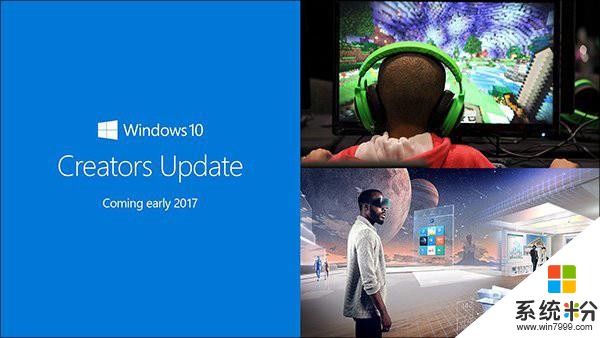
1. 新Fluent Design System(流暢設計體係)全覆蓋
隨著Win10秋季創意者更新逐漸接近尾聲,新Fluent Design System(流暢設計體係)開始應用到Win10的各個領域。相比之前的預覽版,Build 16241在係統UI處理上更加完善,你可以在開始菜單、通知中心、Groove音樂、計算器、錄音機等很多模塊上,體驗到完整的Fluent Design System體係。
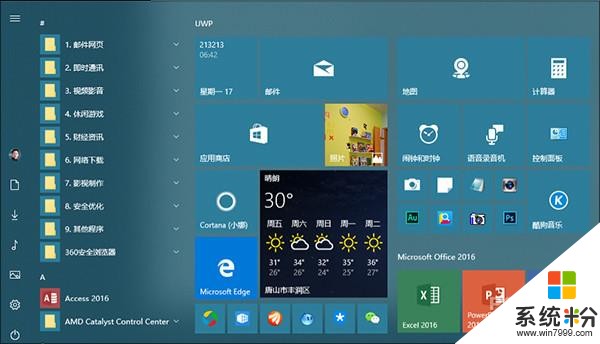
新版開始菜單
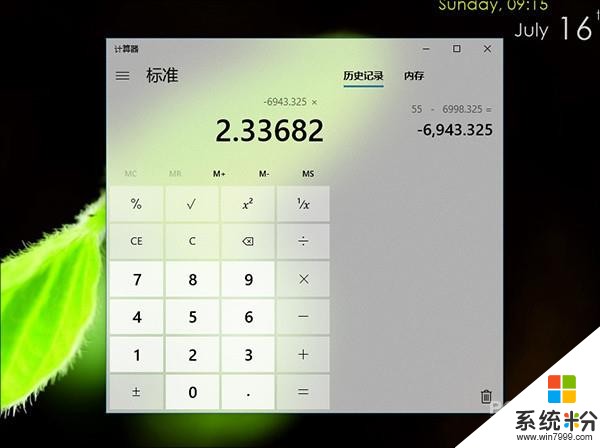
新版計算器外觀,“毛玻璃”風格明顯
通知中心是本次更新的重頭戲,除了“毛玻璃”助陣外,通知分組化設計也是16241的一大看點,能夠讓不同模塊發出的信息,更有條理地被用戶讀取。此外微軟還對通知的內容進行了升級,這一點我們稍後還會提到。
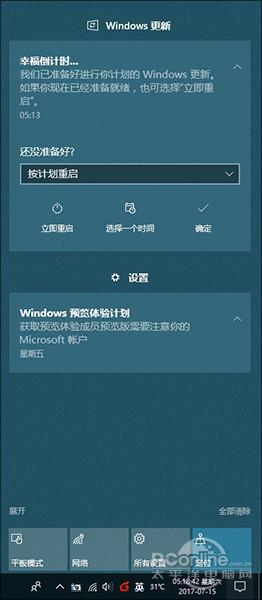
新版通知中心
2. 多步式交互通知中心
多步式交互是新版通知中心的另一處改變,所謂多步,就是當你在獲得一個應用的通知信息後,通過“點擊”能夠直接觸發該通知的下一步提示。這樣當一個複雜通知(比如需要用戶選擇的多選項)出現時,新設計能夠讓整個操作局限在通知中心,而無須再進入UWP。
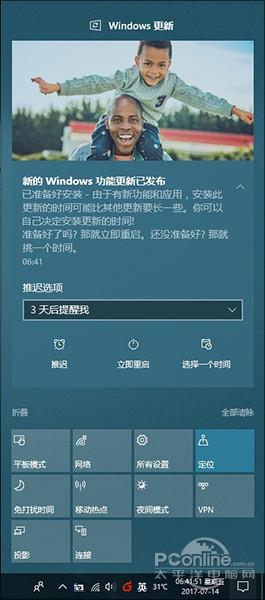
可交互通知中心
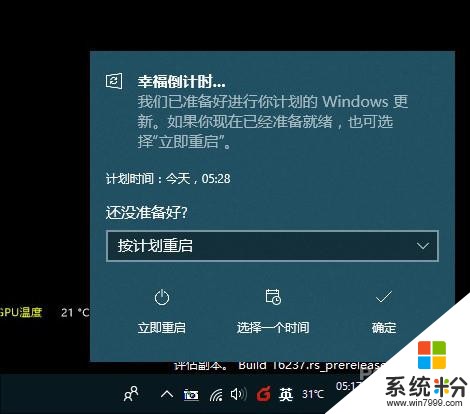
通知麵板也有了變化
3. 任務管理器增加“GPU”監測
新版任務管理器增加了“GPU”監測麵板,默認顯示3D渲染、拷貝、視頻解碼、視頻編碼這四組最常用引擎的運行情況。同時係統還會給出顯存、共享內存的使用情況,供用戶參考。
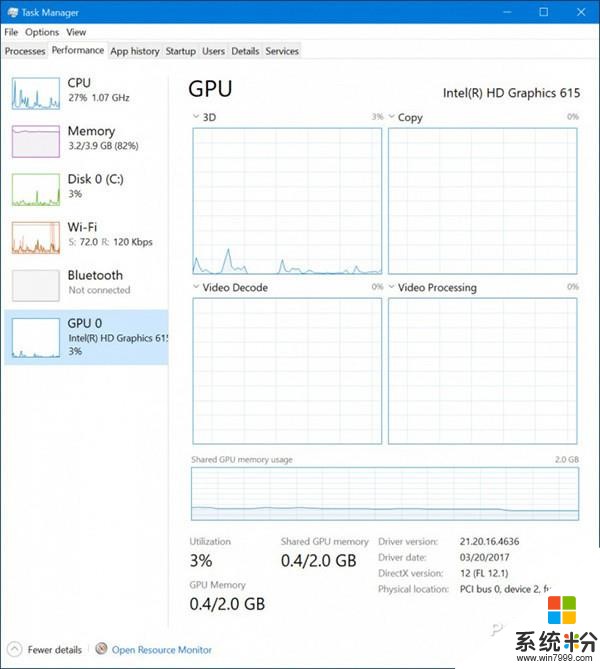
新版任務管理器增加GPU麵板
4. Windows更新不再搶帶寬
從這一版開始,用戶不用再為Win10更新太占帶寬而犯難了,新版Win10增加了一項Windows更新限流設計。通過為上下載通道設置不同的極限閾值,可以人為地對整個Windows更新消耗的網絡帶寬進行限定。
新增加的“活動監視器”也是很好用的,可以讓使用者分別查看到,來自微軟服務器、本地網絡、Internet三個不同渠道的流量及速度分布,以方便網管人員監管與控製。
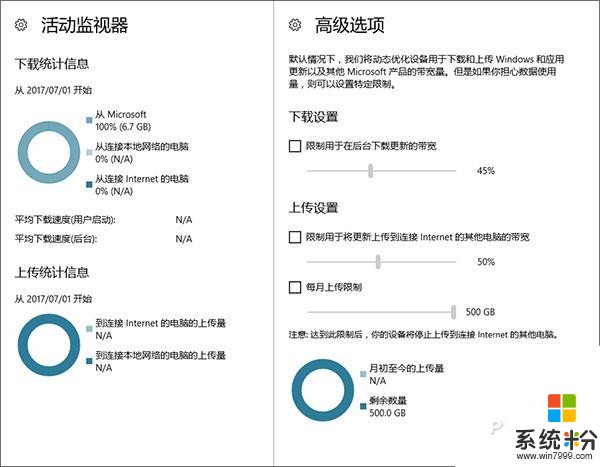
新Windows更新增加了上下載帶寬控製
5. Groove音樂增加迷你窗口
新Groove音樂增加了一個迷你播放器,通過右下角的“縮放”圖標,可以快速實現歌曲的最小化播放。其實這個界麵有點像是幾年的 Windows Media Player,除了上一曲/下一曲、暫停/播放外,還能查看當前歌曲進度以及所播放歌曲的名稱信息。
不過有一個小問題是,這項功能與現款的音量調節麵板有些雷同,二者如何取舍還要看微軟的下一步決定。
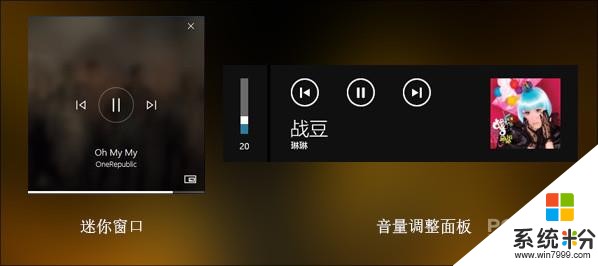
Groove音樂新增加的“迷你窗口”
6. Cortana自動排列重要郵件
Cortana變得越來越智能了,其中一個很明顯改變,就是自動提醒重要電子郵件(Knowmail)。此外有消息稱,未來的小娜將啟用新型對話式界麵,即類似穀歌Assistanat或者蘋果Siri的界麵風格。相比之下,這將是Cortana人機交互層麵的一次巨變。
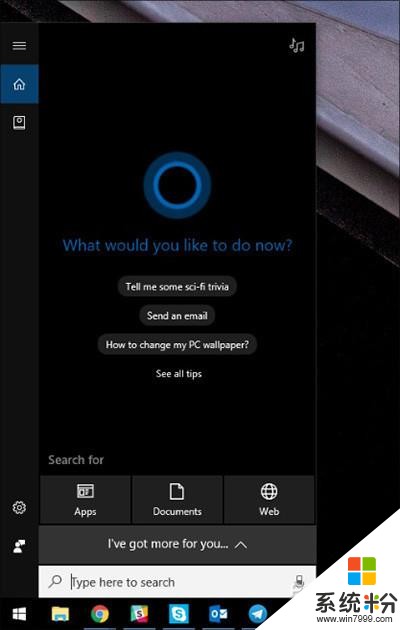
Cortana未來可能出現的對話式界麵
7. “存儲感知”支持清理Windows更新
“存儲感知”在這一版中增加了“刪除以前版本的Windows”功能,個人感覺安排到這裏還是比較合適的。此外“刪除‘下載’文件夾中連續30天未更改的文件”也是一個新變化,能夠更智能、全麵地對Windows實現自動化清理。

存儲感知增加“刪除以前版本的Windows”
8. 設置麵板增加動畫演示
新版Win10在一些功能區中加入了說明動畫,這一點有點像APP裏常用的入門指導,一旦用戶對某項功能表示疑惑,就可以通過點擊“播放”鍵來觀看動畫演示。目前我們可以從“設置→係統→多任務”和“輕鬆使用→Color & High Contrast”兩個位置體驗到這一變化,未來應該還會覆蓋更多。
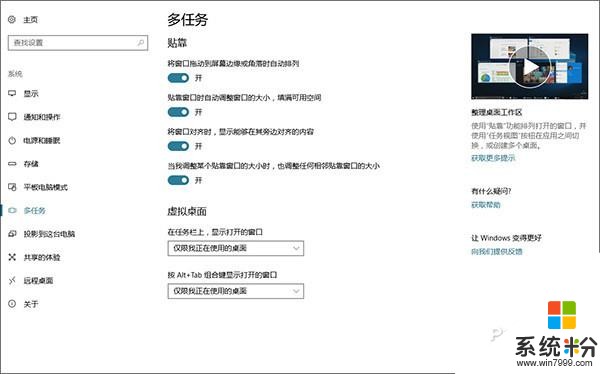
設置界麵會用動畫演示功能了
9. 遠程桌麵
遠程桌麵是Windows的經典互聯方案,此前一直存在於Win10傳統模式下(係統屬性→遠程)。在最新版中,微軟將這功能首次移植到“設置”麵板下。
目前看,UWP版遠程桌麵僅實現了一些最基礎功能,如遠程桌麵、接入賬號控製等。而像一些高級功能(如“邀約保持時長”、“遠程協助”等),則仍需要進入傳統麵板完成。
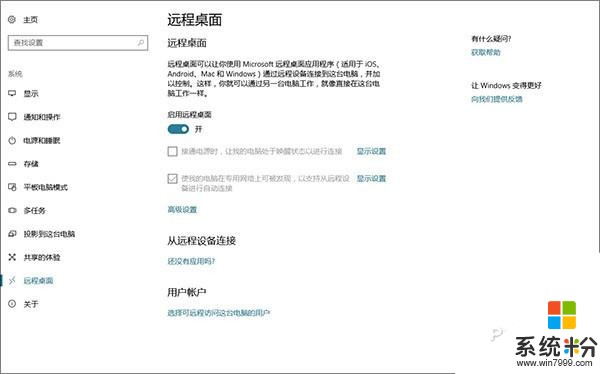
UWP設置中新增加“遠程桌麵”
10. 更直觀的“關於”
新版“關於”變得更加直觀,除了增加了Windows Defender狀態顯示外,一個更顯眼的變化,是將軟硬件規格首次分開了。相比舊版,分開化的規格顯示會讓用戶觀察起來更方便,同時也更容易閱讀。
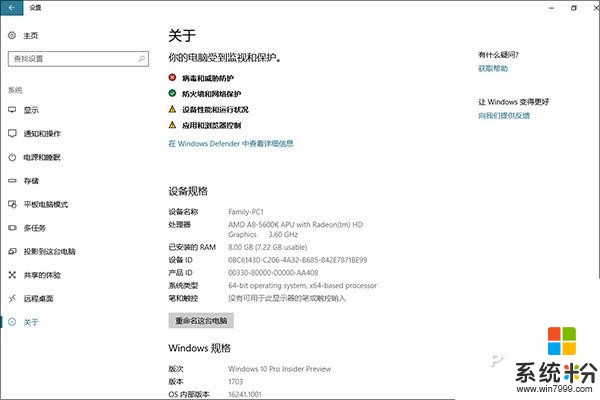
新版“關於”,除了Defender狀態的加入,軟硬件規格分開是和老版“關於”最大的區別
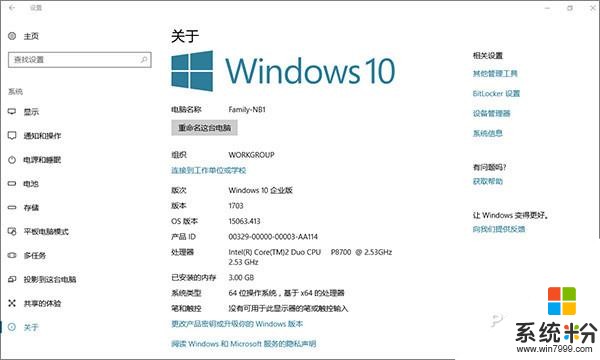
這是之前版本的“關於“,大家可以自行對比下
11. 色彩感不強用戶福音
新版Win10增加了對色彩感不強用戶的關照,在“設置”→“輕鬆使用”菜單下,你會看到一個全新的“Color & high contrast”標簽,除了原有的“高對比度”功能外,新增加的“顏色篩選器”可以更好地針對色盲色弱者觀察。配合原有的高對比度功能,新Windowws 10在人性化設計上更加完善。
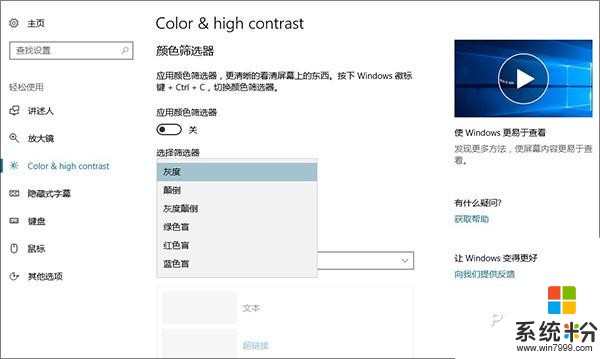
專門針對色彩感不佳者增加的“顏色篩選器”
12. “此電腦”增加3D對象
Win10在3D應用的推進上可謂不遺餘力,從最開始的3D Builder,到後來的View 3D、Paint 3D,Win10幾乎打造了一個一站式3D產業鏈。而最新版Win10 Build 16241也在“此電腦”窗口中單獨設立了一個“3D對象”文件夾。好處就在所有的3D應用都可以將文件統一保存到這一個文件夾下,以便3D應用間快速共享資源。
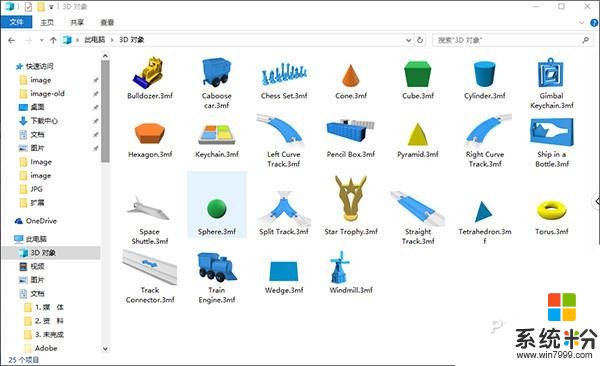
“此電腦”窗口新增加“3D對象“快捷文件夾
13. 右鍵菜單增加“共享”
16241版Win10首次在Win32模式下增加了一項“共享“功能,通過右擊鼠標,用戶可以很輕鬆地將一張圖片、文檔、歌曲、視頻,用各種UWP共享給好友。其實類似功能之前一直在UWP上使用,但Win32模式下實現卻是首次。
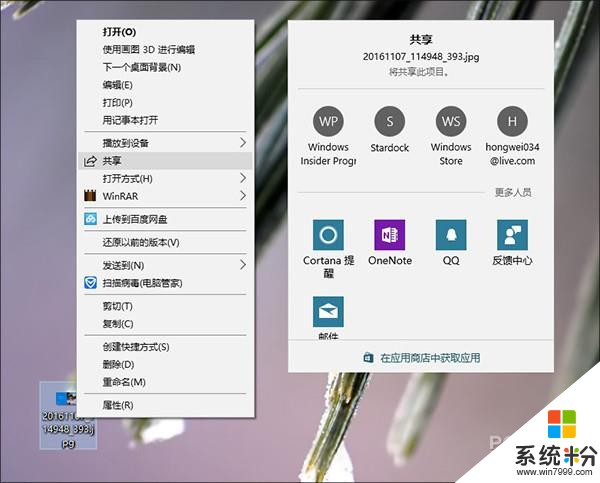
Win32模式首次增加“共享“
14. Edge閱讀模式升級
Edge瀏覽器同樣有了一些小小變化,比如右上角菜單裏的“大聲朗讀”,能夠直接調用Windows講述人對網頁上的文字進行朗讀。同時閱讀模式也有了升級,將之前的縱向排版修改為橫式,更符合一般人的使用習慣。翻頁時可以借助屏幕按鈕或滾輪,操作起來非常方便。
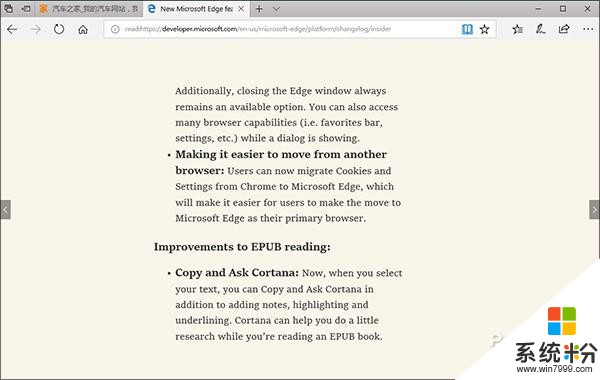
Edge瀏覽器的新閱讀模式
15. 遊戲方麵
遊戲方麵也有變化,新版Win10繼續在Xbox上深挖。新增加的“遊戲監視器”,能夠讓多人聯機時以一種更公平的方式遊戲。此外新版還提供了一個Xbox網絡狀態測試,方便用戶檢測與修複Win10遊戲網絡環境。
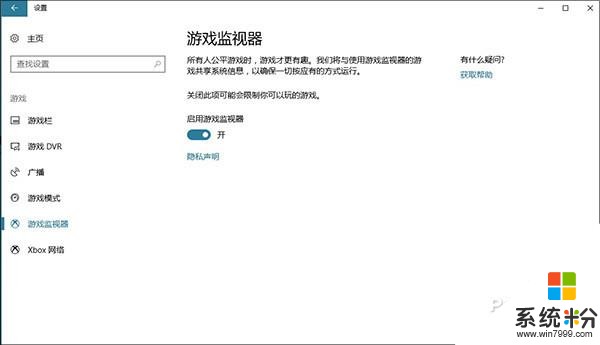
新增加的“遊戲監視器”
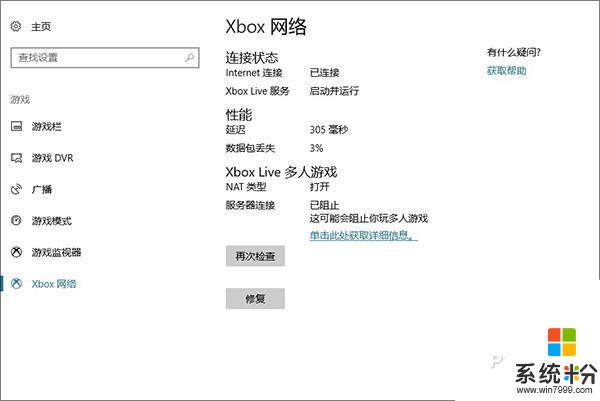
一鍵完成Win10網絡遊戲環境檢查與修複
16. 鎖屏支持密碼重置
安全方麵新版Win10也有了改變,從這一版開始,用戶能夠直接在鎖屏狀態下完成密碼重置。具體方法是,在PIN輸入狀態下點擊“我忘記了我的PIN”按鈕,然後根據屏幕提示一步步做下去即可,簡單方便。
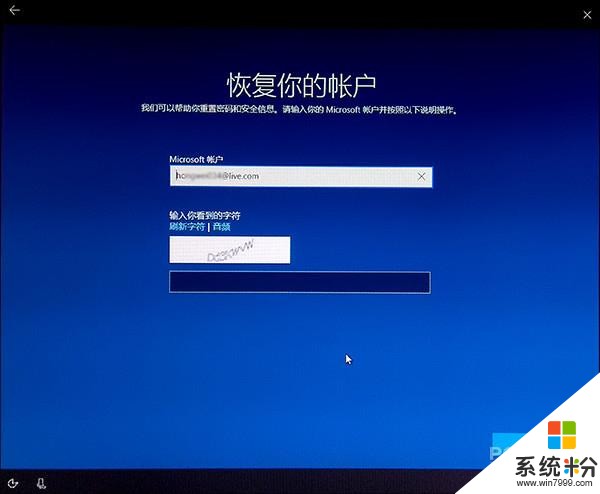
鎖屏頁支持直接恢複PIN密碼
寫在最後
從測試結果看,Windows 10 Build 16241已經基本定型,各項功能以及係統穩定性基本接近RTM。
不過壞消息是,兩項功能時間軸(TimeLine)和雲剪切板(Cloud Clipboard)確認缺席RS3,根據微軟公布的路線圖,需要等到2018年春季發布的RedStone 4版才能見到。

相關資訊
最新熱門應用

光速寫作軟件安卓版
辦公學習59.73M
下載
中藥材網官網安卓最新版
醫療健康2.4M
下載
駕考寶典極速版安卓app
辦公學習189.48M
下載
貨拉拉搬家小哥app安卓版
生活實用146.38M
下載
烘焙幫app安卓最新版
生活實用22.0M
下載
喬安智聯攝像頭app安卓版
生活實用131.5M
下載
駕考寶典科目四app安卓版
辦公學習191.55M
下載
九號出行
旅行交通133.3M
下載
全國潮汐表官方app最新
生活實用31.83M
下載
閃送一對一急送app安卓版
生活實用50.61M
下載